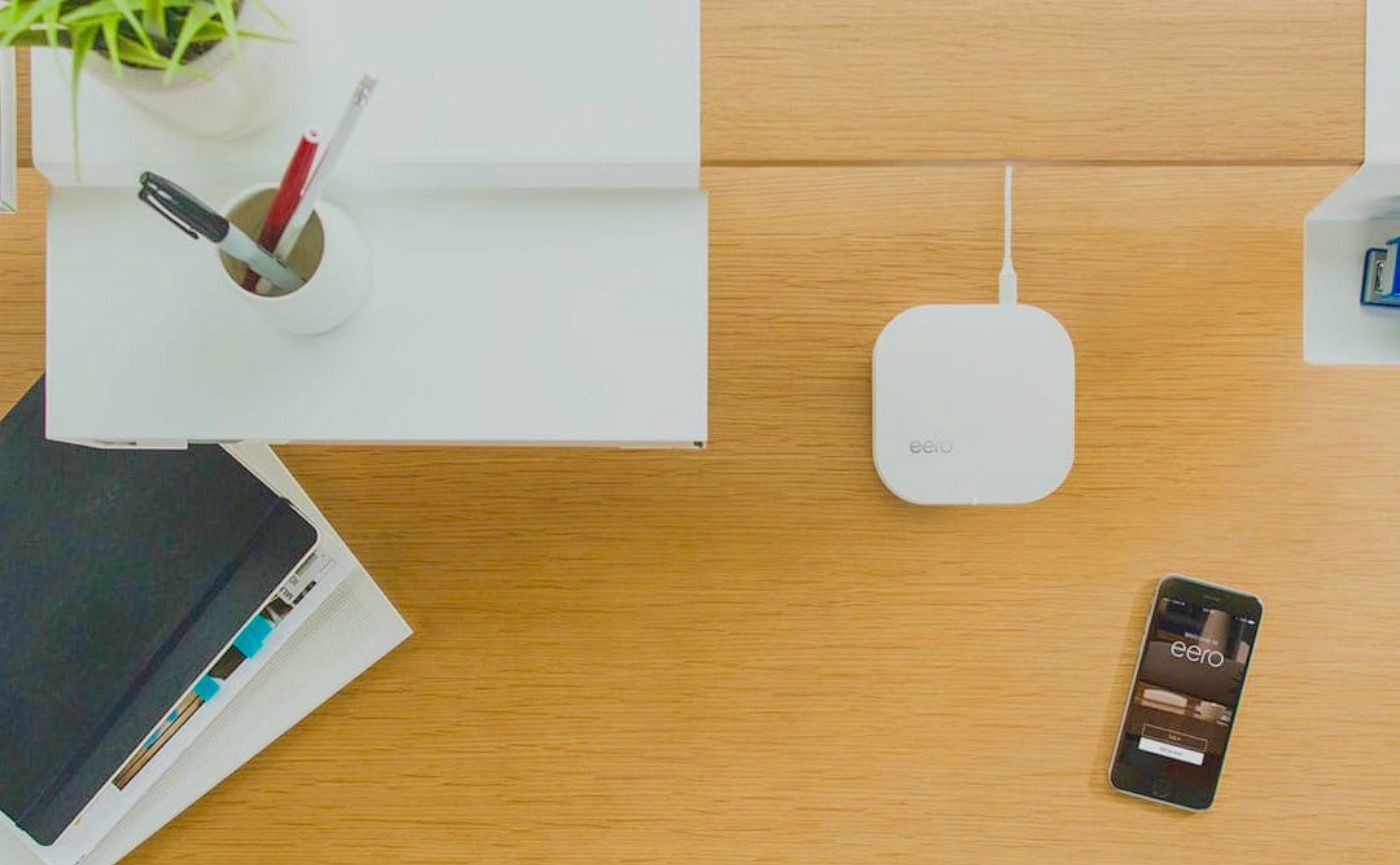
Wi-Fi 就像是数字生活中的空气,我们希望它无处不在,eero 让这个过程变得更容易。
三年前,因为对市场上现有的路由器不满意,Nick Weaver 决定自己设计一款路由器,随后,这个斯坦福大学毕业生在旧金山创立了一家叫做 eero 的公司。
去年年初,eero 成功在 Kickstarter 为旗下的第一款产品进行了众筹,这款产品也叫做 eero。和传统的信号放大器不同,eero 设计了一种分布式系统,通过三个无线路由连接成的网状结构来消除室内 WiFi 盲点。
在经过了数次跳票后,eero 终于在近日正式开售,现在消费者已经可以在 eero 官网和美国亚马逊上买到。莫博士(Walt Mossberg)也第一时间体验了这款特殊的「路由器」,我们来看看他是如何评价 eero 的。
以下内容编译自 The Verge,原文标题为 Eero Makes Wi-Fi Simpler and Stronger。
当一位同事得知我正在测试 eero 的 Wi-Fi 系统时,他给我发了条信息:「你一定要说说当家里的 Wi-Fi 挂掉时会多么让人头大,今天早上我花了两个小时开关家里那个该死的路由器,最后它似乎总算又开始工作了。」
eero 是一家位于旧金山的小型创业公司,它们希望通过三个高「颜值」、通过手机 App 控制的小盒子(也叫做 eero)来解决 Wi-Fi 信号覆盖这个棘手的问题,为了区别于其他产品,eero 甚至不把它们的产品叫做「路由器」。
设计简洁到几乎没有「存在感」
eero 是一个只有 3.3 厘米高、12.1 厘米宽的白色正方形小盒子,外观上没有可见的天线,设计简洁到几乎没有「存在感」。

eero 的前面板可以发出微弱的白色背光,不过似乎它唯一的作用就是在设置 eero 时闪一下。eero 的背面只有四个接口,一个电源接口,一个可以外接共享硬盘等设备的 USB 接口,以及两个以太网接口。
eero 的全部设置都可以通过 iPhone 或 Android 手机上的 App 完成,系统更新、问题诊断和修复等操作全部都通过云端完成。eero 简洁的设计理念和手机端的 App 都和 Google 的 OnHub 路由器非常类似,区别是 eero 是通过多台设备来解决网络覆盖问题,而 Google 的 OnHub 想通过一台设备搞定。
eero 认为:「对于大多数家庭来说,即使住宅面积较小,也需要多个 Wi-Fi 接入点。」原因是我们的房间里总会有些地方会削减或屏蔽信号,再加上我们现在使用的 Wi-Fi 设备实在太多了,一台路由器很难搞定。
最「傻瓜」的 Wi-Fi 系统
eero 的使用过程非常简单。首先你需要把一根网线插到 eero 上,这台 eero 会作为路由器使用;这时候,家里其他的 eero 会自动识别出它们的「小伙伴」已经连接到了网络,这些没有插网线的 eero 会通过网状网络和已经插上网线的 eero 无线连接,起到无线接入点的作用。

eero 还是我用过的设置最简单的 Wi-Fi 系统,你只需要在手机的 eero App 上输入网络名称和密码就行了,如果有需要的话,你也可以设置一个额外的「访客网络」。
设置过程中,eero 的 App 会提示你为家里的每个 ero 盒子命名(比如厨房、客厅、卧室等等)。此外,这个 App 还内置了一个网络测速工具,可以用来测试家里不同房间内的网速。对了,你还可以在 App 中设置 DNS、NAT、端口转发等功能,不过我对这些东西并没有什么兴趣。
优异的信号覆盖
在过去十天中,我使用三台 eero 在我位于郊区的双层公寓中进行了测试。到目前为止,它们的表现无可挑剔,这让我颇为意外,因为我家里有几个很难被 W-Fi 覆盖到的「死角」。
第一个「死角」是大客厅,由于大客厅和其他房间之间隔着一睹很厚的强,这堵墙就成了 Wi-Fi 的「氪星石」,另一个「死角」是厨房,因为它的位置太偏了。
为了解决这些地方的覆盖问题,除了网络运营商 Verizon 配备的 Fios 路由器之外,我还在家里安装了三台苹果 Airport Extreme 路由器(其中两台是可以备份 Mac 数据的 Time Capsule)。

我家里的理论网速是上传下载均为 85Mpbs。通常来说,当我家里的网络相对空闲的时候,我通过 Speedtest.net 测出来的网速可以接近或者稍微超过这个数字(羡慕……),在使用了 eero 的 Wi-Fi 系统后,我在家里的多个地点进行了测试,网速基本没有变化,包括大客厅和厨房这两个网络「死角」。
此外,我还尝试做了一个「极限测试」。我将 16 台设备同时接入 eero,然后同时在 Apple TV 上在线播放高清视频,在 Sonos 上播放在线音乐,在笔记本电脑上从 Dropbox 下载大文件,在两台笔记本电脑之间传输照片,在我的 iPhone 上观看 YouTube 视频并且在不同房间之间走动,同时,我的太太在笔记本上浏览网页,在 iPhone 上查看 Facebook 消息。
在这个测试过程中,所有这些设备都运行正常,速度也让人满意,视频播放没有出现异常的缓冲或中断。
值得购买,但售价太高
体验之后,我认为 eero 值得购买,不过有两点需要说明。
第一是 10 天的使用时间对完整评价一个家庭 Wi-Fi 系统来说太短了,即便在我使用的这段时间内,eero 的表现很出色。
此外,eero 的售价太高了。市面上常见的那些其貌不扬、全身「布满」天线和指示灯的路由器售价一般不会超过 100 美元(约合 653 元)。相比之下,单个 eero 的售价就高达 199 美元(约合 1300 元),如果购买三个的话(官方建议这样购买),你需要花上 499 美元(约合 3259 元)。
Wi-Fi 就像是数字生活中的空气,我们希望它无处不在,通过高质量、配置合理的传统路由器我们是可以在家里实现这一点的,而 eero 让这个过程变得更容易,只是稍微贵了点。
如果你想了解、试用更多新鲜有趣的硬件产品,掌握最新的硬件行业动态,欢迎关注「极客之选」微信帐号。查看历史文章请点击:传送门 。



